Най-добрата програма за ускоряване на интернет, коригиране на грешки

В тази статия бих искал да говоря за една програма, която спаси компютъра ми от много грешки и ускори моя интернет (по-точно работата в него).
И така да започнем...
Най-добрата програма за ускоряване на интернет и компютъра като цяло
Според мен за днес такава програма е Advanced SystemCare 7 (можете да я изтеглите от официалния сайт).
След стартиране на инсталационния файл ще се появи следният прозорец (вижте екранната снимка по-долу) - прозорецът за настройки на програмата. Нека да преминем през основните стъпки, които ще ни помогнат да ускорим интернет и да коригираме повечето грешки в операционната система.
1) В първия прозорец ще бъдем информирани, че заедно с програмата за ускоряване на интернет ще бъде инсталирана мощна програма за деинсталиране на приложения. Може да е полезно, щракнете върху "Напред".
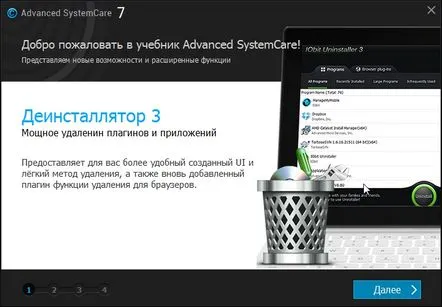
2) В тази стъпка няма нищо интересно, просто я пропускаме.
3) Препоръчвам ви да активирате защитата на интернет страницата. Много вируси и "вредни" скриптове променят началната страница в браузърите и ви пренасочват към всякакви "лоши" ресурси, включително ресурси за възрастни. За да предотвратите това да се случи, просто изберете „чиста“ начална страница в опциите на програмата. Всички опити на програми на трети страни да променят началната страница ще бъдат блокирани.
4) Тук програмата ви предлага две опции за дизайн, от които да избирате. Не играе особена роля. Избрах първото, стори ми се по-интересно.
5) След инсталирането, в първия прозорец, програмата предлага да проверите системата за всякакви грешки. Всъщност ние го инсталирахме въз основа на това. Ние сме съгласни.
6) Процесът на проверка обикновено отнема 5-10 минути. Препоръчително е да не стартирате никакви програми, които натоварват системата (например компютърни игри) по време на проверката.
7) След сканирането бяха открити 2300 проблема на моя компютър! Сигурността беше особено лоша, въпреки че стабилността и производителността не бяха много по-добри. Като цяло натиснете бутона за поправка (между другото, ако имате много нежелани файлове на диска, ще увеличите и свободното място на твърдия диск).
След няколко минути "ремонтът" приключи. Между другото, програмата предоставя пълен отчет за това колко файла са изтрити, колко грешки са коригирани и т.н.
9) Какво друго е интересно?
В най-горния ъгъл на екрана ще се появи малък панел, показващ натоварването на процесора и RAM паметта. Между другото, панелът изглежда страхотно, което ви позволява бързо да получите достъп до основните настройки на програмата.
Ако го отворите, изглежда така, на практика мениджър на задачи (вижте фигурата по-долу). Между другото, опцията за почистване на RAM е доста интересна (отдавна не съм виждал нещо подобно в помощна програма от този вид).
Между другото, след почистване на паметта, програмата отчита колко място е освободено. Вижте сините букви на снимката по-долу.
Изводи и резултати
Разбира се, тези, които очакват луди резултати от програмата, ще бъдат разочаровани. Да, поправя грешки в системния регистър, премахва стари нежелани файлове от системата, поправя грешки, които пречатнормална работа на компютъра - един вид комбайн, чистач. Компютърът ми, след проверка и оптимизиране на тази помощна програма, започна да работи по-стабилно, очевидно все още имаше някои грешки. Но най-важното - тя успя да блокира началната страница - и не бях пренасочен към неразбираеми сайтове и спрях да си губя времето с това. Ускорение? Разбира се!
Тези, които се надяват, че скоростта на скачане в торента ще се увеличи с 5 пъти - могат да потърсят друга програма. Ще ви кажа една тайна - никога няма да я намерят...
PS
Advanced SystemCare 7 се предлага в две версии: безплатна и PRO. Ако искате да тествате PRO версията за три месеца, опитайте да я изтриете, след като инсталирате безплатната версия. Програмата ще ви подкани да се възползвате от пробния период...
